在上一篇文章〈你不能錯過的聲音 — — 推薦給科技人的 10 個 Podcast〉,我們介紹了許多優質的節目,不過對於怎麼收聽、用什麼收聽並沒有太多的著墨,因此本文將進一步介紹專為 podcast 設計的 app。
在我開始推薦 app 之前,先聊聊一般收聽 podcast 的方法吧。如果你已經在使用蘋果內建在 iOS 的 Apple Podcasts app,但也想要試試看其他 app,可以先跳過下面這段與 Apple Podcasts app 的介紹,直接從 app 推薦的部分開始讀起。
(Star Rocket 也有推出自己的 podcast 節目《星箭廣播》哦!)
收聽方式
由於本文不是要談 podcast 的技術與歷史,所以我們會稍微簡化一部分的說法。剛開始接觸 podcast 的朋友,你可以把它想成是聲音版的 RSS,因此你會看到有些 podcast 提供 RSS feed,但是絕大部分的情況下,使用者可以打開 PC 或 Mac 的 iTunes 直接搜尋節目名稱,然後對感興趣的內容按下播放即可免費收聽,如果不想錯過該節目的新內容,那麼可以按下「訂閱」,其 RSS 機制可以讓你收到剛推出的最新內容。如果搜尋不到節目名稱(可能是因為語言支援或其他原因),有些 app 也提供手動加入 RSS 訂閱的功能。
iTunes 應該是目前市面上擁有最完整 podcast 目錄的地方,其他如 Stitcher、SoundCloud 或 Spotify 的 podcast 目錄都不如 iTunes 完整,本文介紹的各種 app,也都是串接 iTunes 目錄讓使用者搜尋內容。假如你真的、真的不想用 iTunes,我們會在文末介紹一個厲害的 podcast 搜尋引擎。
那麼在手機上要如何收聽呢?很簡單,不論你使用的是 iPhone、iPad、Android 手機/平板,都可以在 podcast app 搜尋節目來收聽、訂閱。iOS 裝置使用者可以用內建的 Apple Podcasts app;Android 裝置使用者可以去 Google Play 搜尋關鍵字「podcast」,Google 自己也有推出一個「Google Podcasts」app。
iOS 內建的 Apple Podcasts

有製作過 podcast 的人可能都知道,盤據後台數據第一名的 app 永遠是蘋果自家免費的「Apple Podcasts」 — — 畢竟,誰能比得過內建在 iOS 的 app 呢?Apple Podcast app 具備所有基本的搜尋、收聽與訂閱功能,以及最近幾年陸續新增的章節(M4A、MP3)、節目分季(例如一檔節目可以分成第一季、第二季⋯⋯)等等,節目簡介裡的排版與超連結也都能順利運作(不開玩笑,有些 podcast app 對 HTML 的支援相當悲慘)。蘋果在他們的網站上有詳細地介紹 Apple Podcasts app 的功能(中文),大家可以參考。

不過,對於經常收聽 podcast 的人,Apple Podcasts app 可能無法滿足其他需求,例如:強化語音、編輯多個播放列表、社群功能⋯⋯ 何況,只用系統預設的 app,有時也略顯無趣,對吧?
我建議大家在挑選 app 時,在基本功能之外,可以把握幾個原則:
- 章節功能
- 語音強化
- 正確顯示節目簡介
- 跨平台
章節功能在收聽長篇節目時能夠讓我們先瀏覽內容段落,可有效節省時間。語音強化的功能可以讓我們在通勤時(例如搭乘捷運)不必把音量調到最大也能清楚收聽到節目的聲音。再者,聽完內容精彩、資訊量豐富的節目後,簡介裡的資料來源或延伸閱讀就像書本的附錄一樣不能不看,此時能夠正確顯示分段、超連結的 app 就很方便。而跨平台則是為整體收聽體驗增添便利性和完整性。
以下是我們推薦的 app,相信你在體驗收聽 podcast 的樂趣之餘,也能感受到這些開發者的用心之處。
來自獨立開發者的誠意之作 Overcast

獨立開發者 Marco Arment 本身非常熱愛 podcast,不僅擔任過許多節目的來賓,也自己主持節目,其中最具代表性的就是我們先前介紹過的《Accidental Tech Podcast(ATP)》。
2014 年推出的 Overcast,除了支援串流播放 podcast,它的一大特色是具備「Smart Speed」與「Voice Boost」兩個功能。Smart Speed 會動態縮短節目中無聲的片段,假如設定 Overcast 以正常速度(1X)播放,在開啟這個功能後,你會發現速度不斷地以 1.07X、1.11X 或 1.03X 跳動,而且 Overcast 會在 app 設定頁面最下方告訴你 Smart Speed 幫你省了多少時間(我的是 62 小時)。這個功能很適合用在《Dan Carlin’s Hardcore History》一類的節目。
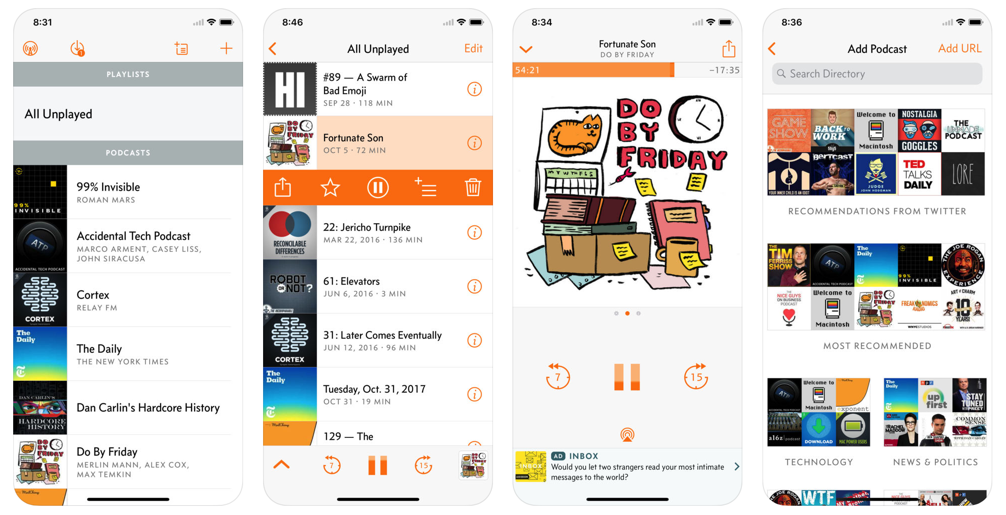
至於 Voice Boost 則是提高音量,同時對聲音進行標準化(normalize),避免音量忽大忽小。由於 podcast 內容有很多都是非專業人士錄製,各個節目的錄音品質不是很穩定,所以 Marco Arment 才想到要開發這個功能。
Overcast 或許不是最先發明這兩大功能的 app,但卻是讓他們躍上主流的推手,後來許多 app 也開始加入類似的功能。Overcast 還提供了章節支援,Marco Arment 甚至還開發了一個 Mac app「Forecast」讓 podcast 製作人可以迅速地在音檔加入章節標記。
雖然 Overcast 的 podcast 目錄是來自 iTunes,不過它也結合 Twitter 做為節目推薦的機制,使用者可以看到現在 Twitter 上大家在聽什麼 podcast,不過 Overcast 的社群相關功能也就僅止於此。
介面設計方面,Marco Arment 雖然不是專業的設計師,但他會從一個 podcast 愛好者的角度出發,去考量許多細節,而使用者未必會發現,例如 Overcast 從來不會跳出通知,邀請使用者去 App Store 評分,又或者,當使用者按下暫停,然後又回來繼續播放時,Overcast 會稍微往回幾秒鐘,一來是幫助使用者回想起來之前聽到哪,二方面是(在情況允許之下)Overcast 會試圖從字跟字中間的無聲段落開始繼續播放,這樣聽起來會比較舒服一點,Marco Arment 稱這個功能為「Smart Resume」。
使用者可以免費下載 Overcast,並且使用前面提到的各種功能,不過 app 裡會有廣告 — — 關於各種 podcast 節目的廣告,沒錯,Marco Arment 是自己賣廣告,而且只賣 podcast 節目廣告(感興趣的讀者可以來看看他的價目表)。使用者可以用訂閱方式去除廣告、取得諸如「Dark Mode」、「更換 app icon」等功能。
Overcast 雖然從一開始就有提供網頁版播放器,不過相對簡陋,並沒有諸如 Smart Speed、Voice Boost 等功能,但是可以同步 iOS app 上的收聽進度,這非常方便。另外,付費訂閱的使用者可以上傳音檔並同步到 iOS app。(單檔上限 1GB,容量上限為 2GB)
最後,在蘋果發表 Apple Watch Series 4 之後,Marco Arment 表示自己正在開發相對應的 watchOS app,可惜受限於 API,未來 app 只能提供非串流的播放。
Castro Podcasts
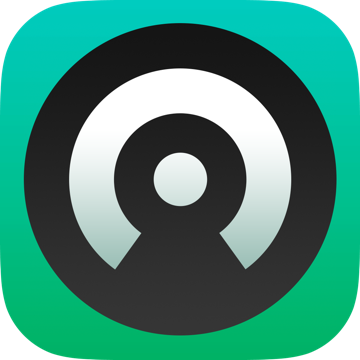
Castro Podcasts(後簡稱 Castro)是由 Mac 上知名的促銷碼(promote code)管理工具 Tokens 開發團隊 Supertop 在 2013 年底推出的付費 app,一開始主打操作簡易,讓使用者可以快速開始收聽 podcast。在收聽體驗方面,Castro 不仰賴傳統的播放清單設計,而是在後來導入「inbox」概念,使用者訂閱的節目只要一推出新內容,就會先出現在 inbox,使用者可以自己排播放佇列(queue),選擇哪些內容要先播出並且排序。由於要讓使用者可以快速編排播放佇列,Castro 也成了第一個在 iPhone 上導入「拖放」(drag & drop)設計的 podcast app,使用者可以選擇多組節目的單集,一次從 inbox 拖到播放佇列。
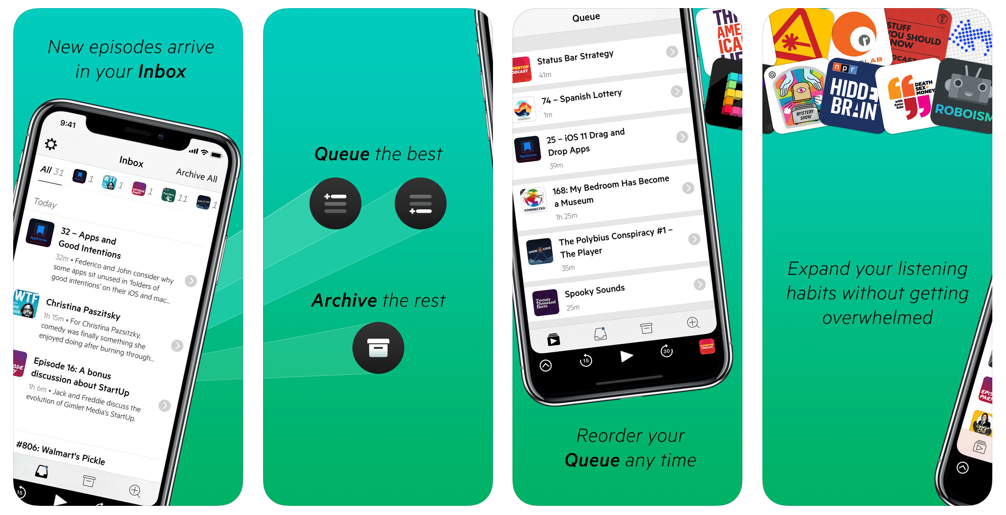
原本是付費 app 的 Castro,在最新一次的大改版(Castro 3),改變了銷售模式,推出「Castro Plus」這個訂閱制版的免費加值(freemium)模式,app 本身是免費,但各種進階功能如「跳過開頭」、「剪除無聲段落」和「更換 app icon」等等,都需要付費訂閱才能使用。先前付費購買第二代 app 的使用者則是可以不用訂閱就使用「夜間模式」與「增強聲音」這兩個功能。
2018 年 8 月,Castro 在一次更新中針對 Castro Plus 使用者推出「章節選擇」與「Sideload」功能,後者會在 iCloud Drive 上新增一個資料夾,讓使用者上傳 MP3 或 AAC 音檔,這讓 Castro 更像一個通用型的聲音播放器。
此外,就如我們在先前的文章所介紹,Castro 背後的開發故事,都被團隊記錄在他們自己製作的同名 podcast 節目「Supertop Podcast」,有興趣的朋友,特別是開發者、設計師或產品經理們可以去聽聽看。
跨平台、老牌的 Pocket Casts
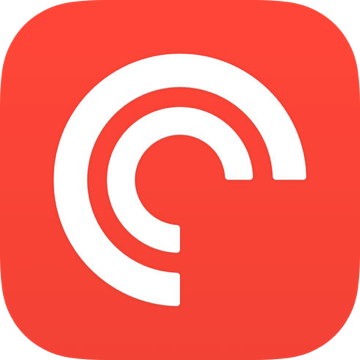
Pocket Casts 是老牌的付費 podcast 播放器,是早期開始支援串流播放的 app,特色是支援各種平台,不僅設計精美、橫跨 iOS 與 Android 兩大平台,還提供網頁版播放器(需付費),甚至是 Mac 與 Windows 版 app(beta 版測試中),也支援 Chromecast,還在 2017 年開始支援美國知名的家用無線喇叭系統「Sonos」。
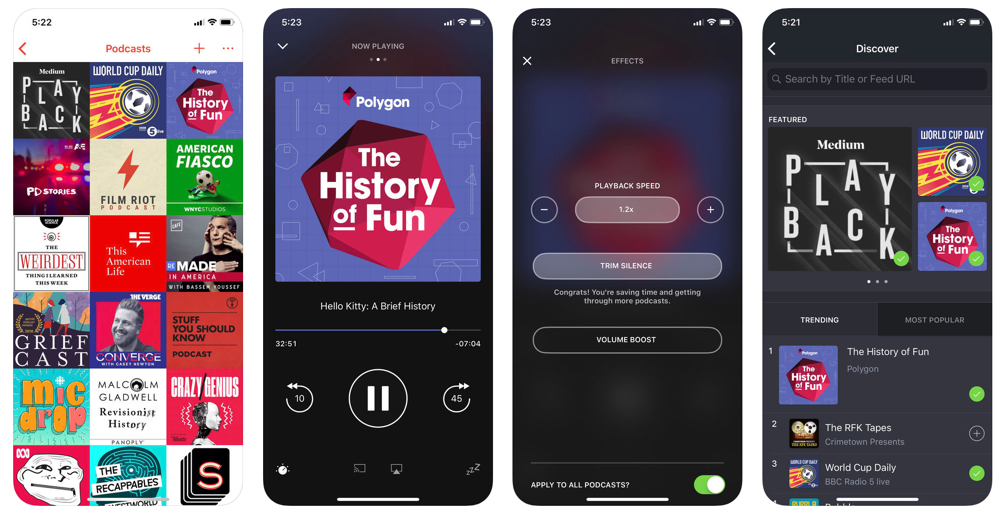
在 Overcast 出現之前,Pocket Casts 一直是我最愛的 podcast app,因為他的播放列表具備強大的篩選(filter)功能,方便訂閱很多個節目的人整理 podcast。Pocket Casts 的播放介面也設計得不錯,可惜章節功能設計有點不夠直覺,要多點一下才會看到完整的章節。(2019/4 更新:前一段時間改版後,Pocket Casts 的設計已經改為下滑即可看到所有章節。)

2018 年 5 月,Pocket Casts 被 NPR、WNYC Studios 等其他公共電台(a group of public radio stations)及 This American Life 共同收購。也因為這項收購帶來的資源,使得 Pocket Casts 可以加速產品開發,例如 Alexa Skill。【註 1】
Overcast、Castro 與 Pocket Casts 都是設計得非常好的 app,Android 使用者也可以試試看支援章節功能的 Podcast Addict,這個 app 也支援 Chromecast 與 Sonos。
接下來要介紹的幾個 app 跟網站,不只聚焦在收聽 podcast,而是提供更加多樣化的體驗與功能,其中還包含 iTunes 以外的 podcast 搜尋引擎。或許這些 app 跟網站都剛起步而已,但是在設計和功能上都有他們的獨到之處。
主打社群功能、放眼 podcast hosting 的 Breaker

Breaker 是近期令人眼睛一亮的 podcast app,主打類似 Spotify 或 Apple Music 的社群功能,使用者可以透過 Facebook 或 Twitter 帳號登入,然後看看自己的朋友們在 Breaker 上收聽哪些 podcast。Breaker 甚至會秀出 podcast 的訂閱人數(這個數字應該只限於「使用 Breaker 收聽的人數」),而聽眾也可以在每一集的節目內容底下留言、互動,這是 iTunes 與前述幾款 app 所沒有的設計。
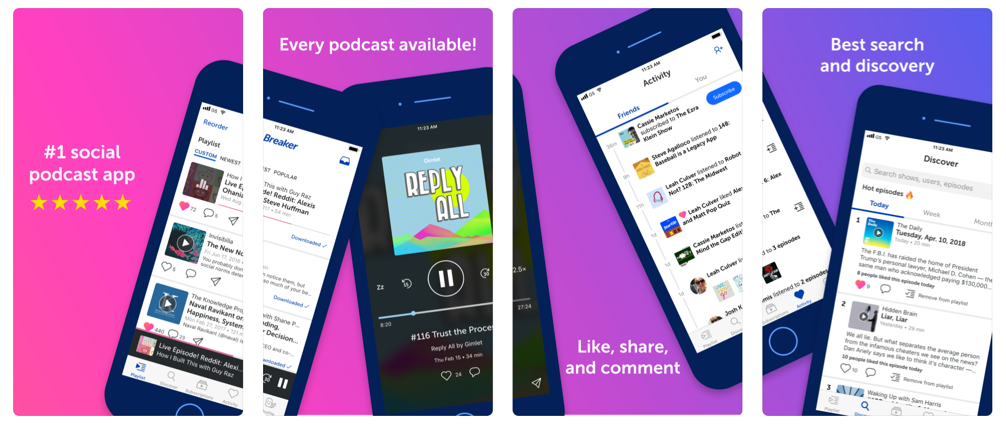
相較於協助使用者發掘、播放 podcast 節目,接受 Y Combinatore 種子投資的 Breaker 更大的企圖可能是走向 podcast hosting 服務,他們稱之為「Breaker Upstream」,一個像 YouTube 那樣的平台讓大家上傳內容。事實上這個領域已經有很多公司在做,從老牌的 Libsyn 到近期的 Simplecast,如果詢問「podcaster」們,他們可能會推薦你多達十幾種選擇。
主打免費 podcast hosting、轉型中的 Anchor
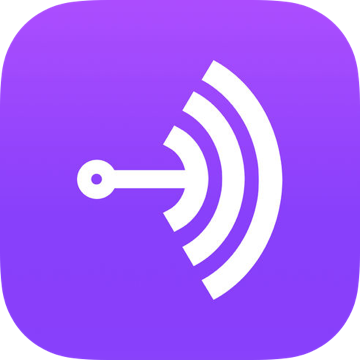
接下來要介紹的 Anchor 同樣是個特別的 app。2016 年推出的 Anchor,最初的目的是要建立一個「人人都可以是公共廣播電台」的平台,凡是「有話要說」的使用者,只要在按下錄音鍵後將手機貼到臉頰 — — 就像平常講電話那樣,都可以錄製一段語音與網友交流,回覆方式也是限定用語音留言,甚至就連註冊時,都會被要求要錄一段自我介紹的語音。Anchor 甚至還可以讓使用者錄音時搭配 Apple Music 跟 Spotify,提供類似電台 DJ 播歌的功能,再配上各種轉場音效,完成用手機製作簡短的節目。
雖然 Anchor 推出後曾短暫吸引各方媒體的注意,甚至直接在上面建立電台製播節目,但這樣的產品路線似乎沒有取得顯著的成果 — — 語音的交流效率不佳,製作節目的流程與品質可能也不符合專業內容生產者的需求,我也很快地不再打開 app,還把它放到 iPhone app 資料夾的深處。
於是 Anchor 慢慢地踏上所謂的軸轉(pivot)之路,開始新增 podcast 相關的功能,例如在最新的 Anchor 3.0 提供免費的 podcast hosting 服務,讓使用者一鍵上傳節目,由 Anchor 幫你申請在 iTunes、Spotify 上架,並在後台提供數據監測,還提供讓聽眾付費的管道。【註 2】最近,他們還新增了直接在 app 裡剪輯 podcast 的功能。
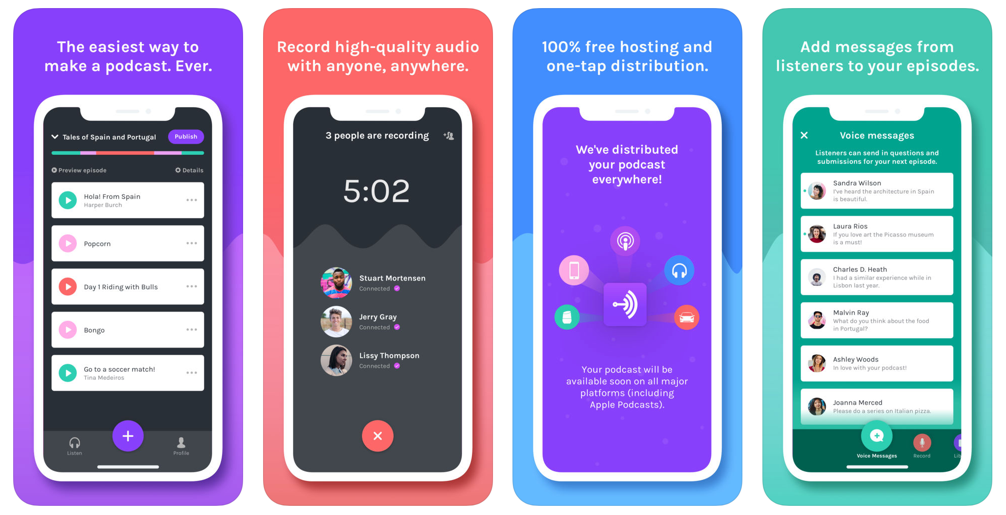
Anchor 在 2017 年獲得 Google Ventures 領投、合計 1,000 萬美元的 A 輪投資,總計累積募資超過 1,400 萬美元,他們企圖透過免費提供 podcast hosting 服務來降低製作 podcast 的門檻(市面上大部分的服務都要收取每個月 5–20 美元不等的費用),驅使更多人投入製作內容,再透過多樣化的內容去吸引更多使用者,形成一個循環。Anchor 的共同創辦人兼技術長 Nir Zicherman 甚至寫了一篇文章〈 Why You Should Never Pay For Podcast Hosting 〉(為何你永遠不應該付費給 podcast hosting 服務),指出過去之所以要付費給 podcast hosting 廠商,是因為當時要做到這件事的成本比較高,但現在已經不是 2008 年了,他宣稱,每個 Anchor 用戶的主機費用,一個月下來才 10 美分,一年下來才一美元多一點,Anchor 著眼的並不是這些費用,而是把市場做大,跟著 podcast 製作人一起賺錢。
不過 Nir Zicherman 話說得漂亮,Anchor 的表現未必那麼樂觀,首先是 Anchor 在 App Store 的排名,根據 App Annie 的紀錄,過去 90 天 Anchor 最好的成績是新聞類第 10 名,其他時間大約都是在 40–50 名之間徘徊,這段期間總排名更是從未進入前 1,000 名。這個成績與獨立開發的 Overcast 幾乎差不多,你實在很難說 Anchor 在「規模上」有絕佳表現;其次,Anchor 雖然改變路線,主打 podcast,但其實大部分厲害的 podcast 或媒體,旗下的節目都沒有在上面,過去像《華盛頓郵報》或 TechCrunch 都曾在上面短暫「開台」,但點進去他們的頁面,其實都已經沒有內容了,而這兩個媒體在 iTunes 上分別還有三個和五個節目正在固定更新中。而我們先前介紹過的 podcast,僅《Acquired》在 Anchor 有上架,但其實也超過一年沒更新了。
Anchor 或許降低了 podcast 製作與上架的門檻,但身為一個平台,恐怕還是缺乏創作者最需要的:觀眾。一位擁有 30 幾萬粉絲、從 Anchor 撤離的美國 YouTuber Sara Dietschy 就指出,她後來發現自己根本不是這樣(使用 Anchor)聽 podcast,她也不想邀請聽眾再到另一個平台收聽。如果 Anchor 同時兼具一般 podcast 收聽功能,又能提供現有服務,會不會好一點呢?
每週策展新主題的 Wilson FM
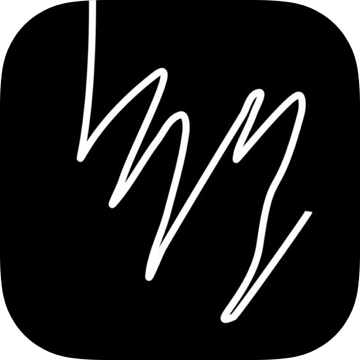
2018 年 7 月上架的 Wilson FM 不像一般 app 提供搜尋、訂閱的功能,反而是每週選定一個主題,以策展方式選定五到六個來自不同 podcast 的單集來呈現。Wilson FM 網站與 app 設計都是走極簡風格,在 App Store 簡介上稱自己是「這個瘋狂星球上最棒的 podcast 雜誌」,每週選定的主題涵蓋藝術、工作、政治、法律⋯⋯ 使用者可以點進單集收聽,或是點擊「」打開 iOS 內建的 Podcast app 訂閱。也許有人會認為 Wilson FM 的功能和介面設計皆頗為陽春,但概念上相當有意思,散發出與一般 podcast 完全不同的氣質。
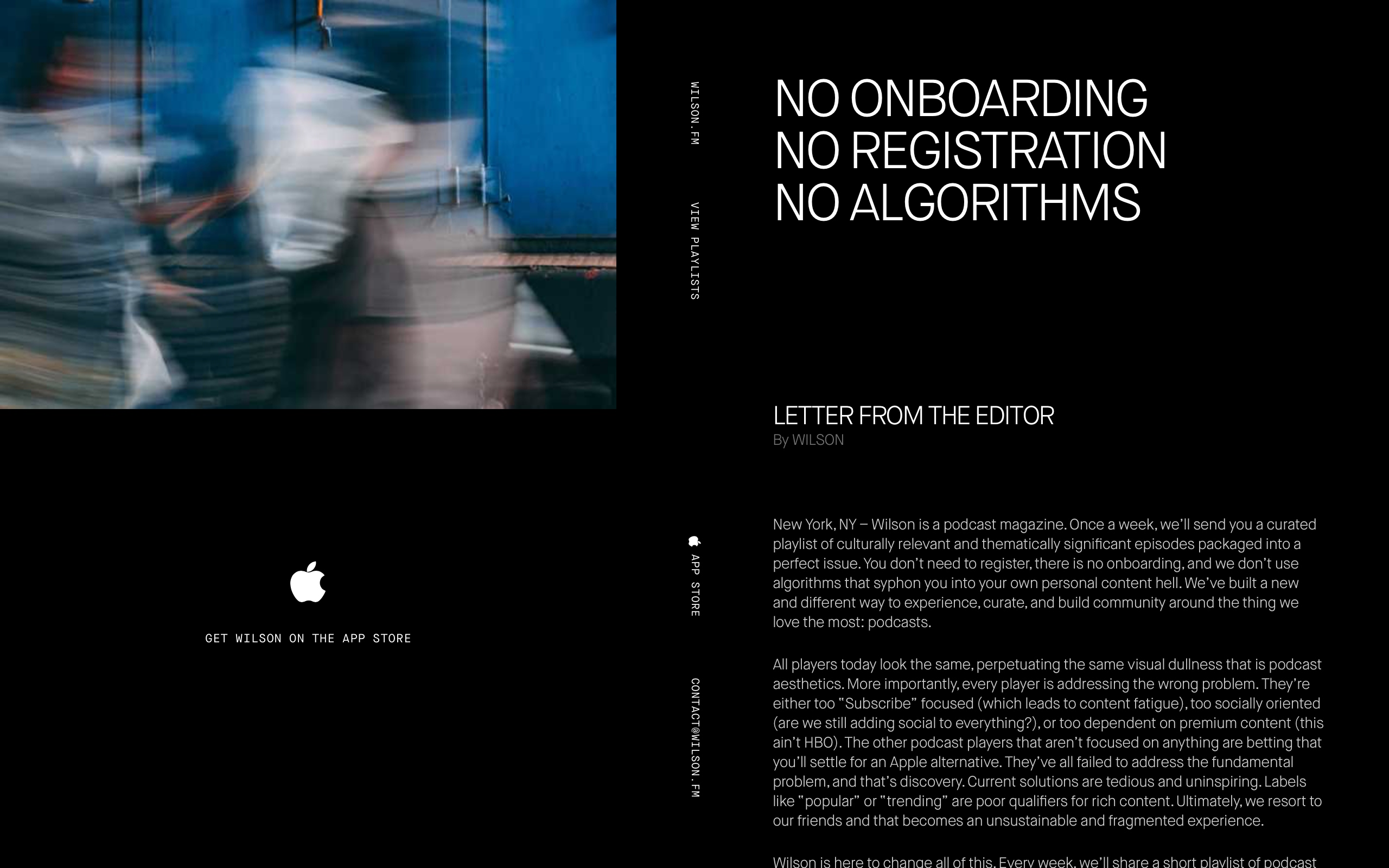
可搜尋 podcast「內容」的 FluidData
網站(已關站)
2017 年 8 月,Product Hunt 網站上出現了一個產品,叫做「FluidDATA Public Audio Database and Search API」(我們後面會簡稱 FluidDATA),宣稱可以快速搜尋 podcast 節目內容的語句,而且會在搜尋結果中的每一集 podcast 標記出關鍵字出現的時間,並提供快轉功能可以直接跳到關鍵字出現的地方。可惜的是(你可能已經猜到了),它沒有支援中文 XD

FluidDATA 還提供了一個很酷的功能「FluidDATA Podcast Analytics Dashboard」,可以讓大家在上面看到 podcast 圈裡面各種熱門的關鍵字、人物、地點、組織等等。不僅如此,FluidDATA 還有一個設計叫「FluidDATA Alerts」 — — 就像 Google Alert 一樣,使用者可以設定關鍵字,一旦有新的、包含關鍵字的 podcast 內容上架,系統就會發送 email 提醒使用者收聽。
強力搜尋引擎 Listen Notes
Listen Notes 是我最近發現的一個 podcast 搜尋引擎,與 FluidDATA 不同的是,Listen Notes 並不是主打「節目內容」的搜尋,它掃描了近 55 萬個 podcast 節目、總計超過 3,400 萬集的內容,會將使用者搜尋的關鍵字與節目的名稱、節目簡介和節目筆記(show notes)進行比對。因此使用者可以輕鬆找到所有關於 iPhone XS、《瘋狂亞洲富豪》(Crazy Rich Asians)或 Mark Zuckerberg 接受訪問的 podcast。Listen Notes 也有提供一個功能,讓使用者選擇特定的 podcast 節目內容,由演算法來產生逐字稿。(這個功能目前是免費的,Listen Notes 會先詢問逐字稿的使用目的)
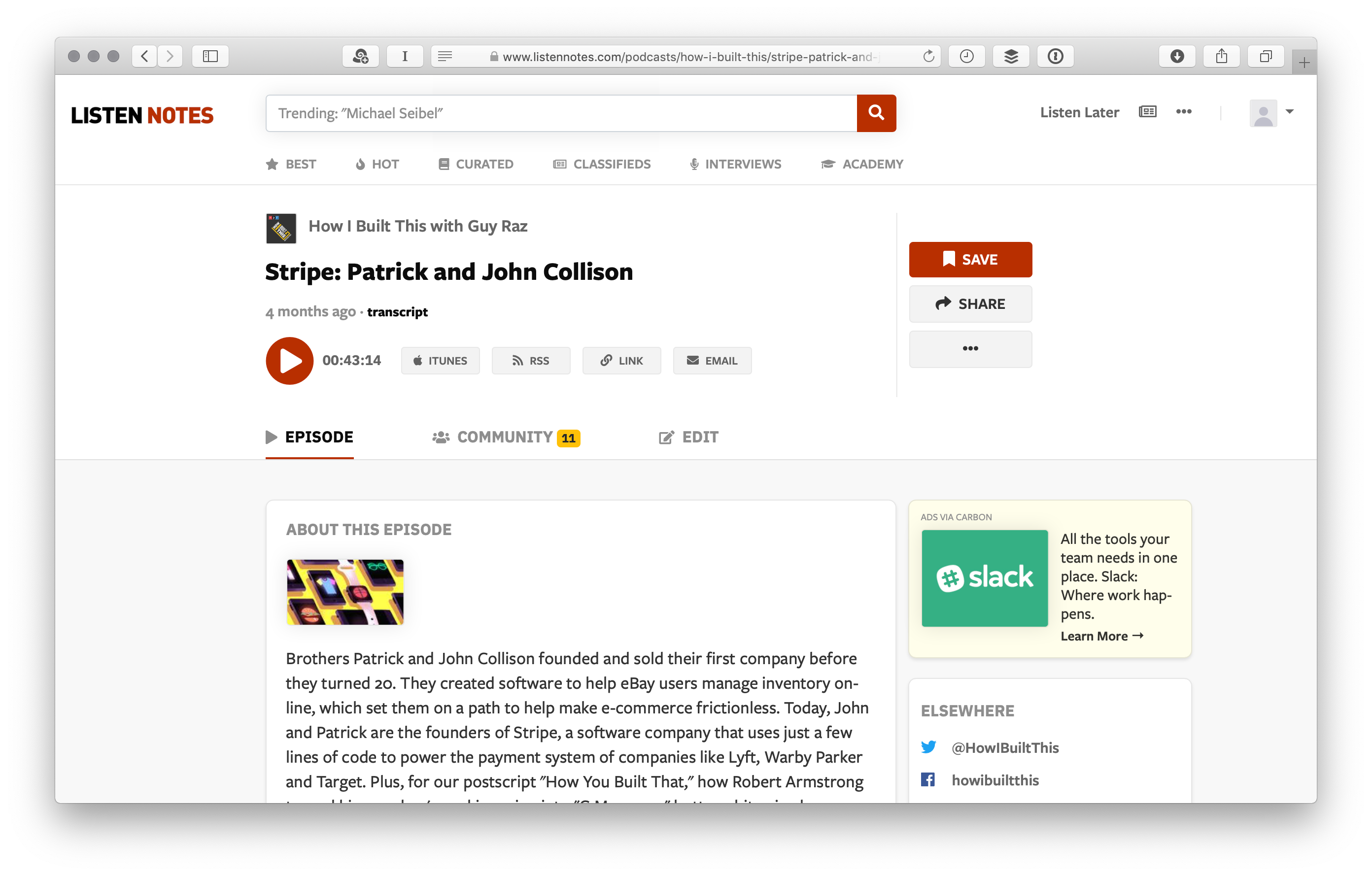
Listen Notes 跟 FluidDATA 一樣有提供關鍵字通知 — — 僅管可能沒有全面到可以深入節目「內容」,但他們有另一個很酷的功能「Listen Clips」,如同 Kindle 電子書與 Medium 的畫線功能,讓使用者標記一個節目裡的精彩段落,這樣一來其他使用者在發掘新內容時也能先聽聽看這些段落,不必從頭開始試聽。
就跟 podcast 節目推薦一樣,本文也沒有辦法一次將所有厲害的 app 都介紹完,這邊有一個我在 podcast app 章節標記軟體「Podcast Chapters」網站看到的列表,列出許多 app 資訊和功能比較(但未必每個都有更新到最新版本)。同樣的,本文介紹的 app,在功能和設計上可能也會與最新版本有出入,這點需要請讀者們注意。
最後,歡迎大家留言分享你最喜歡的 podcast app。🎧
延伸閱讀:〈你不能錯過的聲音 — — 推薦給科技人的 10 個 Podcast〉
【註 1】updates on a Pocket Casts Alexa Skill?
【註 2】想要在 iTunes 上架 podcast 節目,只需填寫簡單的資料,並且提供 RSS feed,經過蘋果簡單的審核即可上架。
本文依 CC 創用姓名標示 - 非商業性 - 相同方式分享 4.0 國際釋出